Qu'est-ce qu'un fichier BDMV et comment l'ouvrir/le convertir ?
Les fichiers BDMV sont généralement associés aux disques Blu-ray, mais de nombreux utilisateurs ne savent pas comment les ouvrir ou les convertir. Si vous avez trouvé un fichier BDMV et que vous vous demandez comment le lire ou le convertir dans un format plus accessible, ce guide vous expliquera tout ce que vous devez savoir. Nous vous expliquerons ce qu'est un fichier BDMV, comment l'ouvrir avec différents logiciels et comment le convertir en formats comme MP4 ou MKV avec HitPaw Univd (HitPaw Video Converter).
Partie 1 : Qu'est-ce qu'un fichier BDMV ?
Un fichier BDMV est un fichier d'informations Blu-ray, également appelé fichier d'information sur les films Blu-ray Disc. Bien qu'il contienne des informations essentielles sur le disque Blu-ray, telles que la structure du répertoire et les métadonnées, il ne contient pas les fichiers multimédias réels, comme les vidéos ou l'audio. Ces fichiers aident les lecteurs Blu-ray et les logiciels à comprendre comment naviguer et lire le contenu du disque.
Il existe différents types de fichiers BDMV :
- Index.bdmv : Stocke des informations sur la structure du répertoire Blu-ray.
- MovieObject.bdmv : Contient des données liées aux objets du film, tels que les chapitres et les scènes.
- Sound.bdmv : Stocke les données audio du film, comme les pistes sonores et les paramètres audio.
Bien que les fichiers BDMV soient essentiels au bon fonctionnement des disques Blu-ray, ils ne peuvent pas être lus directement, sauf si vous utilisez un logiciel spécifique ou si vous les convertissez dans des formats courants comme MP4.
Partie 2 : Comment ouvrir et lire un fichier BDMV ?
La lecture d'un fichier BDMV nécessite un lecteur multimédia capable de gérer les formats Blu-ray. Comme les fichiers BDMV ne contiennent pas les données vidéo réelles, vous avez besoin d'un logiciel spécialisé pour interpréter et lire les informations du disque. Voici trois lecteurs BDMV fiables qui vous permettent d'ouvrir et de lire des fichiers BDMV sur différents systèmes d'exploitation.
1. VLC Media Player
Systèmes d'exploitation pris en charge : Windows 11/10, macOS (y compris Silicon), Linux, Android
VLC Media Player est l'un des lecteurs multimédias les plus polyvalents et les plus utilisés aujourd'hui. Il est open-source, gratuit et prend en charge presque tous les formats multimédias imaginables, y compris les fichiers BDMV. VLC dispose d'une prise en charge intégrée du contenu Blu-ray, ce qui en fait un excellent choix pour les utilisateurs souhaitant ouvrir des fichiers BDMV sans investir dans un logiciel Blu-ray spécialisé. Ce lecteur fonctionne sur plusieurs plateformes, et sa simplicité ainsi que ses fonctionnalités en font un choix populaire pour lire aussi bien des fichiers courants que rares. Avec VLC, vous pouvez facilement accéder aux fichiers BDMV et profiter d'une lecture fluide avec des fonctionnalités personnalisables, telles que les sous-titres, les pistes audio multiples et même le streaming en réseau.
Étapes pour lire un fichier BDMV avec VLC :
1.Téléchargez VLC : Rendez-vous sur [videolan.org] et téléchargez VLC Media Player pour votre plateforme. Installez le logiciel en double-cliquant sur le fichier téléchargé.
2.Ouvrez le fichier BDMV : Lancez VLC et cliquez sur Média dans le menu supérieur. Sélectionnez Ouvrir un dossier, puis accédez au dossier BDMV et choisissez-le.

3.Lancez la lecture : Une fois le dossier sélectionné, VLC chargera le contenu Blu-ray. Cliquez sur le bouton Lecture pour démarrer la lecture.
2. Macgo Mac Blu-ray Player
Systèmes d'exploitation pris en charge : Mac OS X 10.8 et versions ultérieures
Macgo Mac Blu-ray Player est un logiciel premium spécialement conçu pour les utilisateurs de macOS afin de lire des disques Blu-ray, des fichiers ISO et des fichiers BDMV. Cet outil offre une expérience de lecture Blu-ray fluide sur Mac, avec une qualité vidéo et audio élevée, sans nécessiter de matériel supplémentaire ni de plugins. Macgo prend en charge presque tous les formats vidéo, audio et sous-titres, ce qui en fait une solution tout-en-un pour les passionnés de multimédia. Grâce à son interface intuitive, le logiciel permet aux utilisateurs de naviguer rapidement dans les menus Blu-ray, d'ajuster les paramètres de lecture et même de partager l'expérience via AirPlay. Si vous êtes un utilisateur Mac à la recherche d'un lecteur Blu-ray dédié, Macgo propose une solution professionnelle et fluide pour la lecture des fichiers BDMV.
Étapes pour utiliser Macgo Mac Blu-ray Player pour lire un fichier BDMV :
1.Téléchargez Macgo Mac Blu-ray Player : Rendez-vous sur le site officiel de Macgo et téléchargez le logiciel Mac Blu-ray Player compatible avec votre version de macOS. Suivez les instructions à l'écran pour installer le lecteur sur votre Mac.
2.Ouvrez le fichier BDMV : Ouvrez Macgo Blu-ray Player, cliquez sur le bouton Ouvrir un fichier. Accédez au dossier BDMV et sélectionnez le fichier approprié (par exemple, index.bdmv ou MovieObject.bdmv).

3.Lancez la lecture : Une fois le fichier sélectionné, Macgo chargera le contenu Blu-ray. Cliquez sur Lire le film depuis le menu Blu-ray pour commencer la lecture. Vous pouvez également naviguer entre les chapitres ou sélectionner un titre spécifique.

3. VideoByte Blu-ray Player
Systèmes d'exploitation pris en charge : Windows 11/10, Mac OS X 10.9 ou supérieur (y compris macOS Catalina)
VideoByte Blu-ray Player est un outil puissant conçu pour ceux qui souhaitent lire des disques Blu-ray, des fichiers ISO et des fichiers BDMV sur Windows et macOS. Ce logiciel offre une expérience de lecture professionnelle avec une qualité sans perte, ce qui le rend idéal pour ceux qui tiennent à préserver la résolution et la qualité audio d'origine du contenu Blu-ray. Avec la prise en charge complète des menus Blu-ray, des chapitres et des titres, VideoByte permet aux utilisateurs de contrôler totalement leur expérience de visionnage. Il offre également des options pour personnaliser les sous-titres et les pistes audio, faisant de lui un lecteur Blu-ray flexible et convivial. VideoByte est compatible avec les dernières versions de macOS, y compris Catalina, et prend en charge la lecture Blu-ray en haute définition sur les systèmes Windows.
Étapes pour lire un fichier BDMV avec VideoByte Blu-ray Player :
1.Téléchargez et installez : Téléchargez et installez VideoByte Blu-ray Player pour Windows ou macOS.
2.Ajoutez un fichier BDMV : Lancez le logiciel et cliquez sur Ouvrir un fichier. Sélectionnez le fichier ou le dossier BDMV que vous souhaitez lire, puis cliquez sur Ouvrir.

3.Commencez la lecture : Une fois le menu Blu-ray chargé, choisissez Lire le film ou sélectionnez un chapitre/titre pour démarrer la lecture. Vous pouvez également ajuster les sous-titres ou les pistes audio si nécessaire.

En choisissant le bon lecteur, vous pouvez facilement accéder aux informations contenues dans un fichier BDMV et profiter d'un contenu Blu-ray de haute qualité depuis votre appareil.
Partie 3 : Meilleur convertisseur BDMV en MP4/MKV et lire sur n'importe quel appareil
Les fichiers BDMV stockent des informations sur le contenu d'un disque Blu-ray, mais ils ne contiennent pas les fichiers vidéo ou audio eux-mêmes. Par conséquent, la lecture des fichiers BDMV sur des lecteurs multimédias standard peut être compliquée. Si vous souhaitez plutôt convertir les fichiers BDMV en formats vidéo plus courants comme MP4 ou MKV, HitPaw Univd est la meilleure solution.
Ce puissant outil peut convertir les fichiers BDMV, en formats vidéo populaires. Il prend en charge plus de 180 formats vidéo et audio, ce qui en fait une solution idéale pour tous les besoins de conversion, quelle que soit la protection du disque, les restrictions de région ou les exigences de qualité vidéo.
HitPaw Univd - Solutions vidéo tout-en-un pour Windows & Mac
Vérifié. 254 145 personnes l'ont téléchargé.
- Conserve une qualité sans perte lors de la conversion avec un ratio 1:1.
- Prend en charge la conversion par lot pour gérer plusieurs fichiers simultanément.
Sécurisé et Vérifié. 254 145 personnes l'ont téléchargé.
Conclusion
Les fichiers BDMV jouent un rôle essentiel dans la navigation et la lecture des disques Blu-ray, mais ils peuvent être difficiles à manipuler sans les bons outils. Heureusement, des options comme VLC, Macgo et VideoByte Blu-ray Player permettent d'ouvrir et de lire facilement les fichiers BDMV. Si vous souhaitez convertir des fichiers BDMV en formats comme MP4 ou MKV pour une lecture plus facile sur n'importe quel appareil, HitPaw Univd offre une solution simple et de haute qualité. Que vous souhaitiez regarder des films Blu-ray sur votre ordinateur ou les convertir pour une utilisation sur des appareils mobiles, ces outils garantissent la meilleure expérience possible avec vos fichiers BDMV.

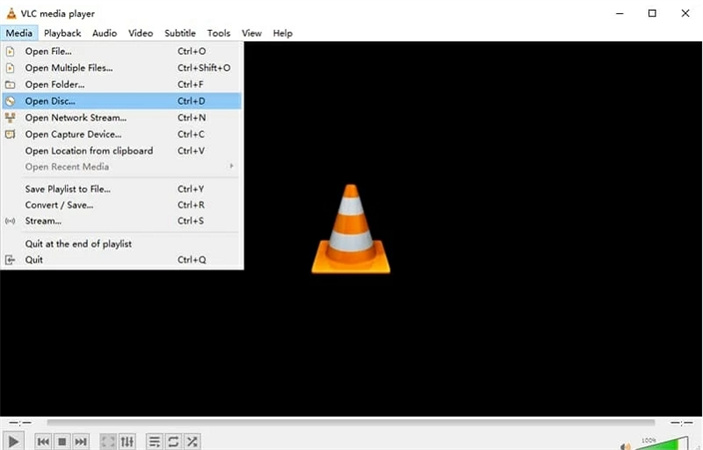
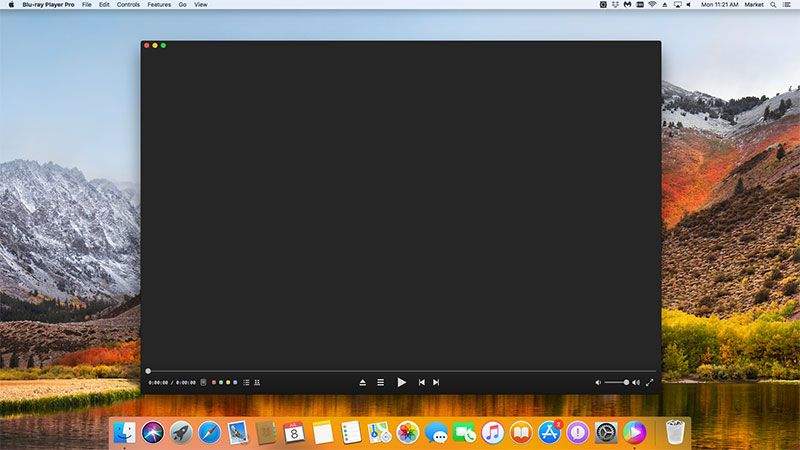

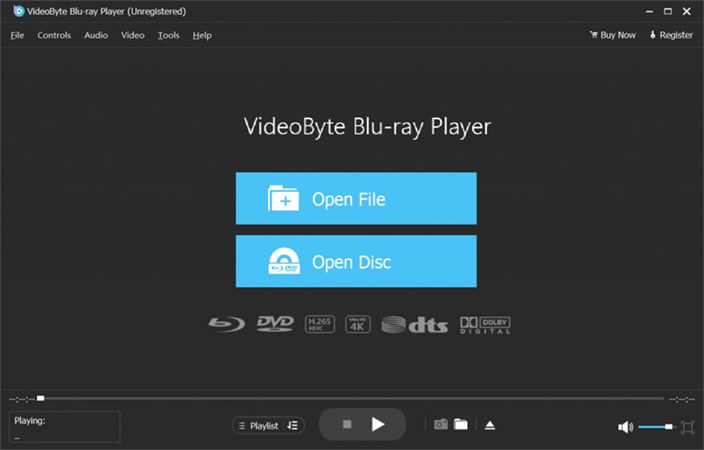
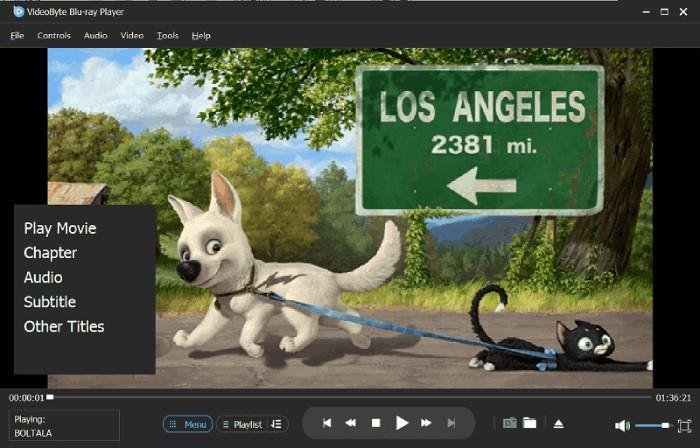






 HitPaw Edimakor
HitPaw Edimakor HitPaw VikPea
HitPaw VikPea HitPaw FotorPea
HitPaw FotorPea
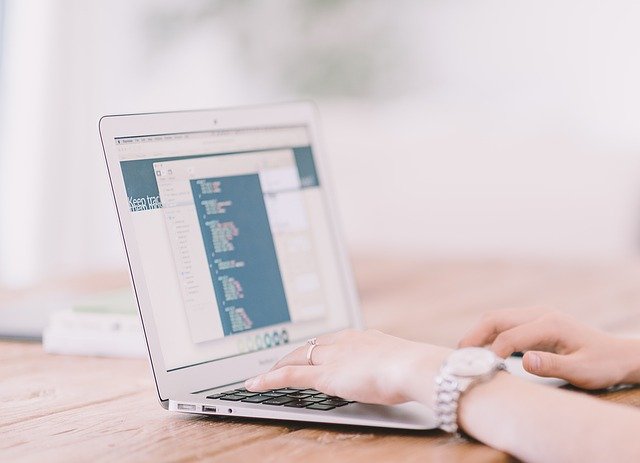


Partager cet article :
Donnez une note du produit :
Clément Poulain
Auteur en chef
Je travaille en freelance depuis plus de 7 ans. Cela m'impressionne toujours quand je trouve de nouvelles choses et les dernières connaissances. Je pense que la vie est illimitée mais je ne connais pas de limites.
Voir tous les articlesLaissez un avis
Donnez votre avis pour les articles HitPaw